PS怎么提取图片线稿 ps怎么提取清晰的线条
原创ps怎么提取图片线稿?最近有用户询问这个问题,ps是一款功能强大的图像处理软件,有些用户会使用ps进行绘图,想要提取图片的线稿,应该怎么操作呢?针对这一问题,本篇带来了详细的教程,操作简单,分享给大家,一起看看吧。

如何在 Photoshop 中提取图片线稿?这个问题困扰着许多设计师和艺术家。线稿是图像中包含主要轮廓和线条的简约版本,可以用来创建各种设计元素,例如插图、徽标和贴纸。本指南将向您展示使用 Photoshop 轻松提取图片线稿的分步说明。php小编柚子在这里为您提供详细的内容,让您轻松掌握这一技巧。继续阅读以了解更多信息,并提升您的图像编辑技能。
1、首先进入ps,然后将图片拖进来。
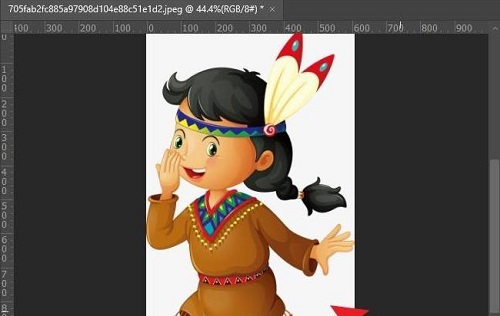
2、之后按下快捷键ctrl+shift+u去色。

3、打开图层面板,按下快捷键ctrl+j复制图片。

4、再按ctrl+i将图片变成反相。
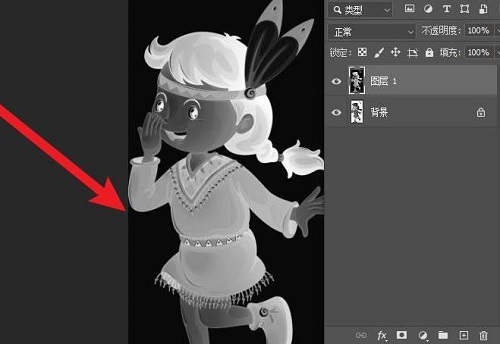
5、再将这张图片设置为颜色减淡。

6、点击任务栏的滤镜再点击其它—》最小值。
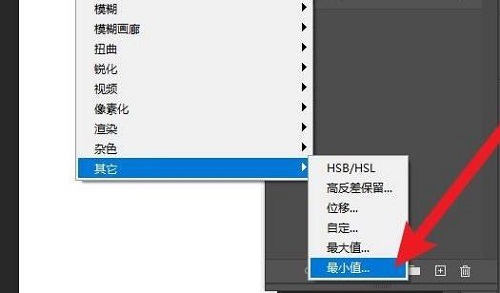
7、在半径处将参数设置为1。
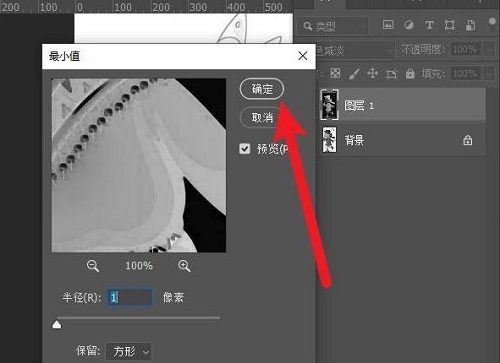
8、最后点击确定即可将其变成线稿。
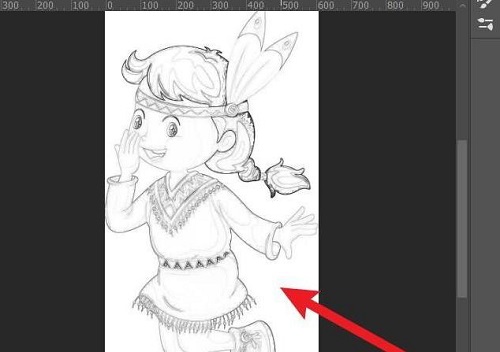
以上就是PS怎么提取图片线稿 ps怎么提取清晰的线条的详细内容,更多请关注IT视界其它相关文章!
上一篇:小红书怎么去掉标签水印 下一篇:word首行缩进快捷键设置方法
 IT视界
IT视界



 豫公网安备41012202000391号
豫公网安备41012202000391号